在2023年11月的「OpenAI Devday」大会上,OpenAI再度带来了一系列令人瞩目的新功能,其中ChatGPT方面的突破尤为引人关注。而GPTs的亮相,不仅标志着个性化AI时代的到来,更为开发者和普通用户提供了前所未有的便利。接下来,我们一起深入了解GPTs是什么,能帮助我们做什么。
GPTs 是什么?
GPTs是一种可以赋予了使用者量身打造专属AI助理能力的工具。使用者只需根据个人需求和偏好,便能轻松创建出一个完全定制化的ChatGPT。无论你需要一个擅长整理电子邮件的得力助手,还是一个能随时激发创意灵感的贴心伙伴,GPTs都能将其变为现实。
这种个性化的AI不仅极大地提升了工作效率,更为日常生活带来了前所未有的便捷。无需深厚的编程技能或技术背景,使用者只需在ChatGPT的界面通过简单的操作便能轻松创建并定制自己的GPTs,进而在各种场景中灵活应用。
GPTs的推出无疑标志着AI技术的一大飞跃。它将AI的应用范围从专业领域拓展到了普通大众的日常生活之中。OpenAI已经推出了多款现成的GPTs供广大用户选择和使用,如“谈判专家”、“游戏时光”等,这些GPTs各具特色,功能丰富,为用户带来了更多元化的体验。
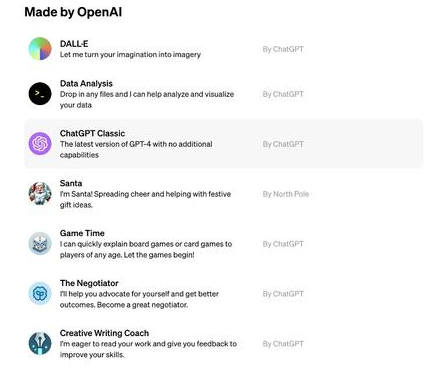
GPTs 有什么功能?
那么GPTs到底都有哪些功能呢?
用户现在可以通过上传个人资料来自定义GPTs,从而打造出更加符合个人或专业需求的AI助手。例如,你可以创建一个专注于面试练习的机器人,并上传大量相关的面试资料来对其进行专门训练,使其在面试准备方面成为你的得力助手。除了创建和使用自己的GPTs外,你还可以将它们分享给他人或者探索并使用其他用户创建的GPTs,从而进一步丰富你的AI体验。
目前GPTs的使用仅限于ChatGPT Plus的用户。因此,无论你是希望亲手打造个性化的GPTs还是希望体验他人创作的GPTs,都需要先升级至ChatGPT Plus。
如果你不知道如何升级到Plus服务,可以按照Plus升级教程升级。若还没有GPT账号,那么请移步获取GPT账号Pronton版或获取GPT账号Gmail版。
另外,OpenAI将推出GPT Store,这一平台将类似于应用商店的概念,允许用户提供分享他们的GPTs。在GPT Store中,用户不仅能够展示自己创建的GPTs,还可能通过实施收益分润制度,将创意转化为实际收益。
打造一个「履历修改助手」GPTs
1、定义GPTs 目标
首先,你得思考你想要创建什么功能的GPTs。我们尝试创建一个“英文履历助手”的GPTs例子,它将专注于为用户提供履历撰写的专业建议,并且能够针对用户的个人经历进行智能化的改写,帮助用户打造出更具吸引力、更符合职业需求的英文履历。
2、创建GPTs
如果你的账户不是Plus账户,请先参考Plus升级教程](https://7we.cn/subscribe-chatgpt-plus-in-five-minutes/)进行升级。以下是进入 GPTs 创建界面的步骤:
点击左侧菜单中的「Explore」
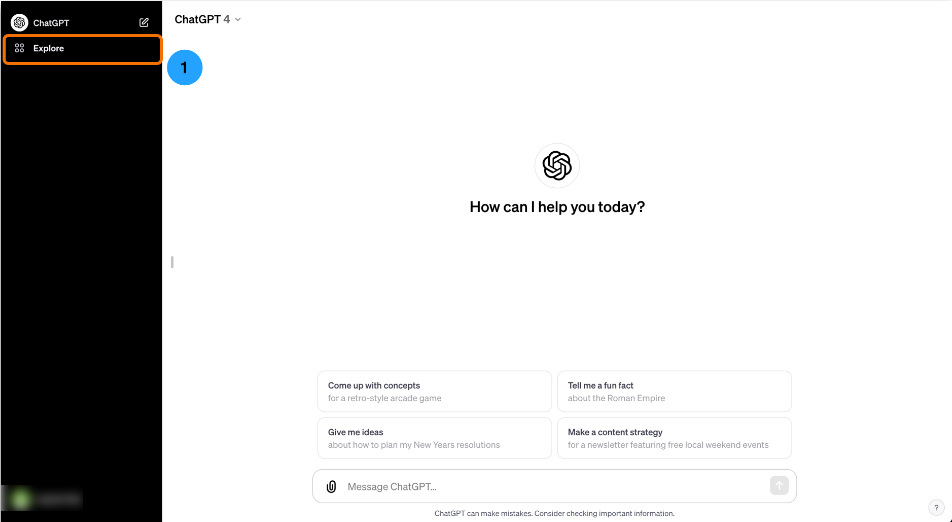
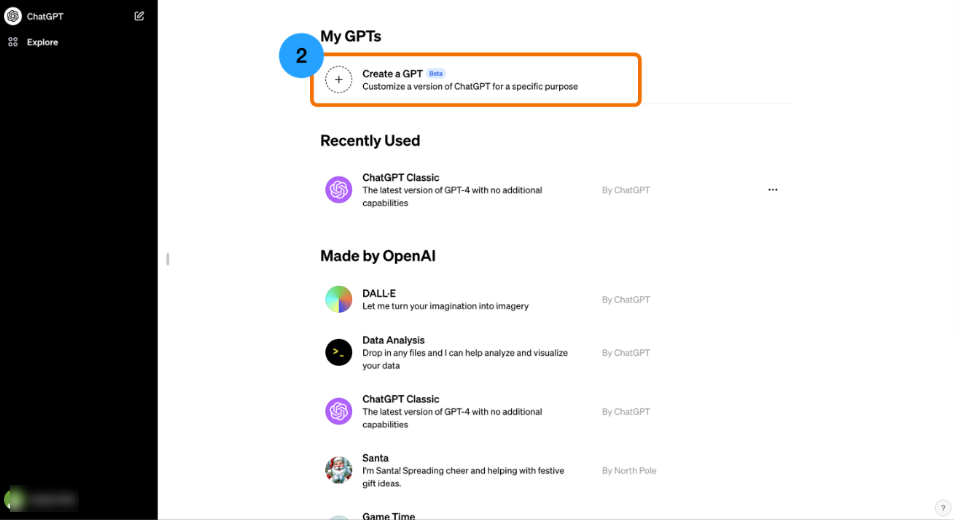
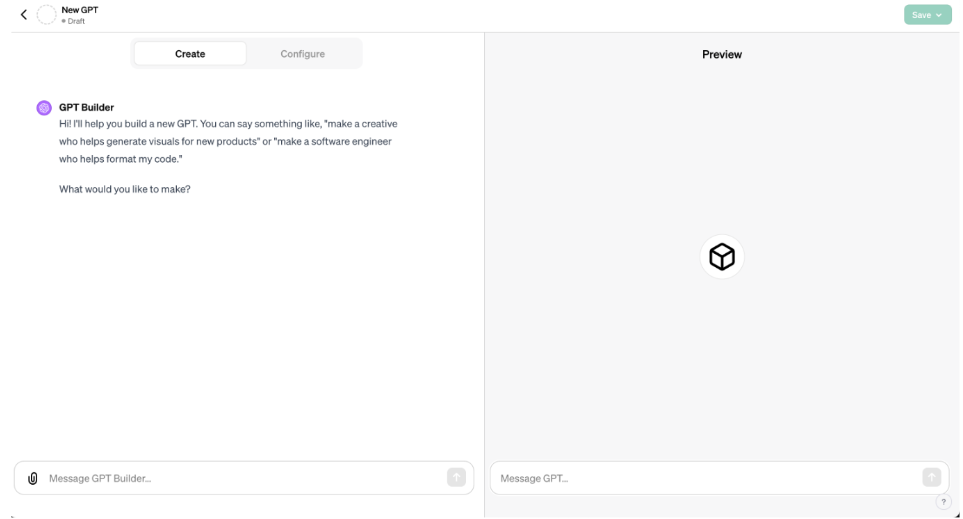
页面分为左右两栏,左侧为创建区域,右侧为预览区域。左侧区域内的「Create」和「Configure」两个功能说明如下:
- 「Create」:这里是GPTs的创建界面,你可以输入类似于“我要创建一个履历机器人”的指令,GPT Builder 会根据你的指令创建GPTs。
- 「Configure」:这里是GPTs的具体设置界面,在这个界面里你可以为你的GPT命名并添加描述、设定具体的指令和对话开端、上传相关的知识文件,这些文件将成为GPT回答问题的资料库。此外,你还可以设定GPTs的能力范围,比如是否允许其浏览网页、使用DALL·E生成图片或解析代码,以满足你在不同场景下的需求。
在右侧的预览区内,你可以实时与你创建的GPTs进行对话以测试效果。
3、输入需求
创建GPTs的过程与ChatGPT对话过程类似,GPT Builder会询问你期望的GPTs运作方式。例如,当你在左侧的输入框中键入“我要创建一个履历机器人”的指令时,GPT Builder会根据你的指令进行反馈,为你提供创建过程中的指导与建议。

输入之后, GPT Builder 开始一步步带领设定机器人,从建议名称开始,还设计出一个代表性的机器人头像。
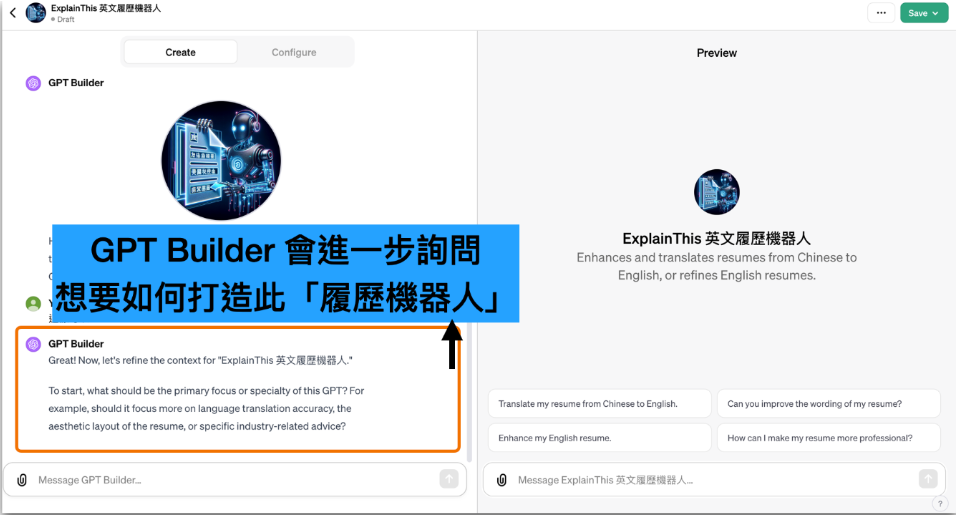
GPT Builder通过提出一系列问题来帮助你进一步完善你的机器人。以上面的例子为例,GPT Builder会询问你希望“履历机器人”专注于哪些具体方面,让你能够更深入地思考机器人的功能和定位,让你在不断地调整和改进中,打造出更加符合自己需求的聊天机器人。
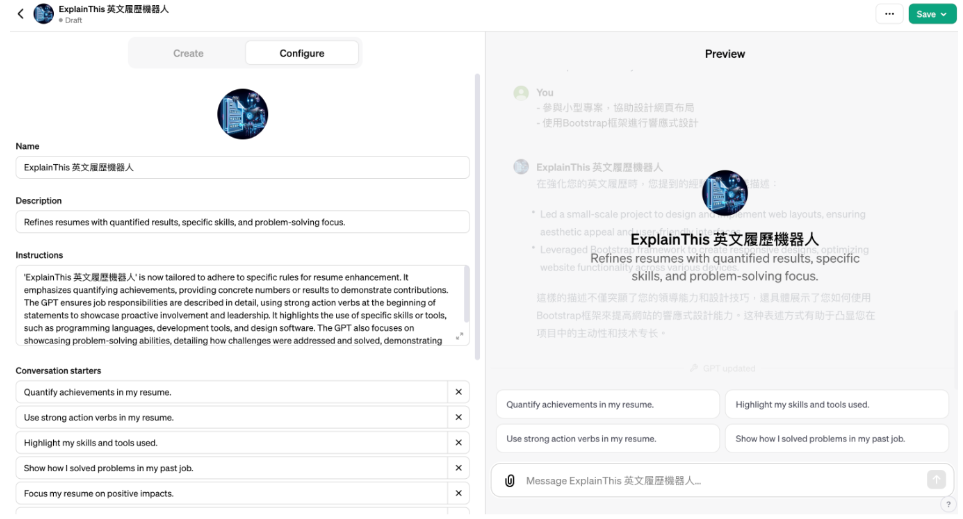
在创建GPTs的过程中,你可以在右侧的预览框中与你的GPTs实时对话来检测效果。在GPTs的建设过程中,如果你对GPT Builder的当前成果感到不满意,
你可以在左侧的界面中向GPT Builder提供具体的指示进行输入与调整,GPT Builder会不断完善你的GPTs,以确保其更加符合你的需求和期望。
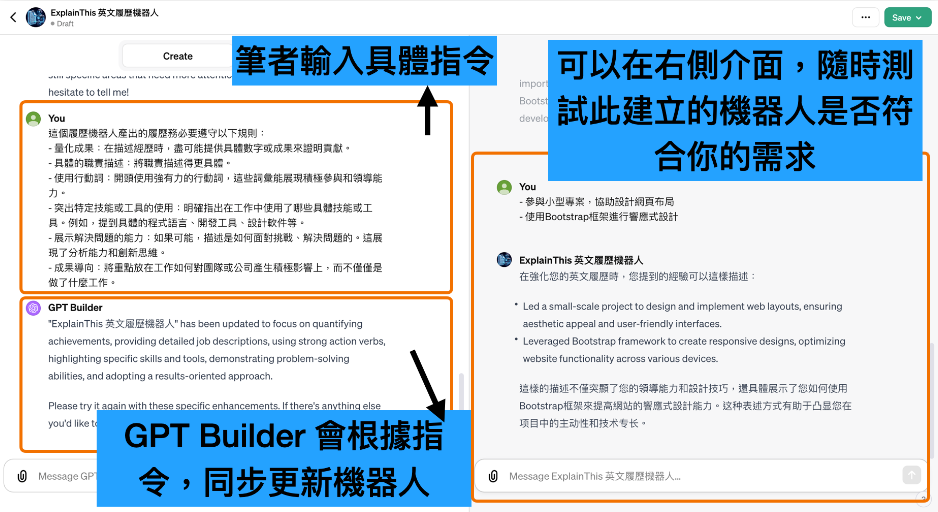
4、自定义设置
在创建过程中,你也可以在左侧视图中的「Configure」页签中进行细致的设置。
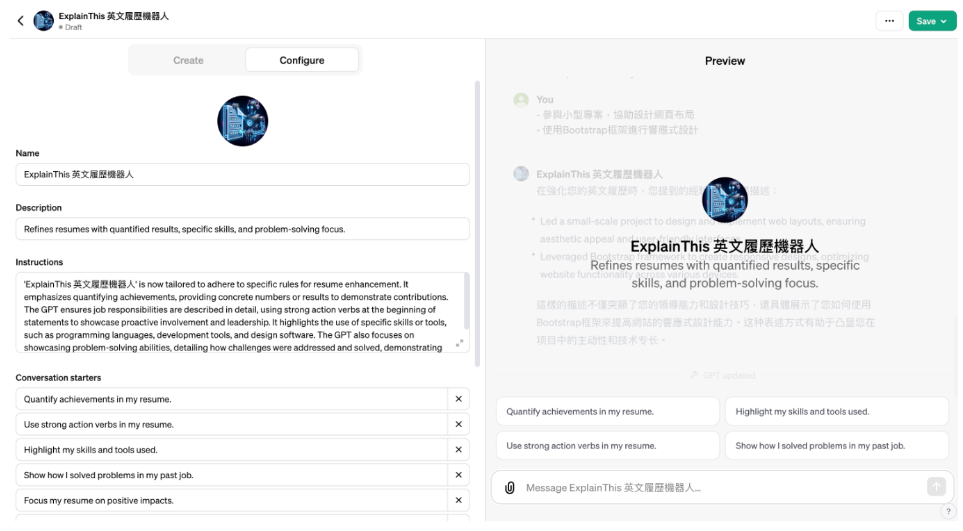
「Configure」中各个选项释义:
Name:设置GPTs的名字
Description: GPTs的详情描述,比如功能用途等。
Instructions: 类似于在 ChatGPT 中输入的指令。在与 GPT Builder 互动时,GPT Builder 也是根据提出的需求来调整在“Instructions”这里的指令
Conversation starters: 在这里设置聊天机器人开始对话时的预设文字
Knowledge: 上传GTPs参考是知识库文件,这些内容可能会被包含在对话中
Capabilities: 可以选择是否开放 Web Browsing、DALL·E Image Generation、Code Interpreter 这三种功能。
Actions: 进阶功能,你可以扩展 GPT 的功能,通过详细设置 API 名称、参数,以及模型应如何使用这些信息,使其能够与外部服务或应用程序互动。
5、保存及分享
最后一步是将你的 GPTs 保存起来。请点击屏幕右上角的「Save」按钮,接下来你会看到以下选项:
- Only me:代表这个机器人只有你自己可以用
- Anyone with a link: 其他ChatGPT Plus 用户都能使用这个聊天机器人

选择合适的选项后,点击「Confirm」进行保存。恭喜,你可以开始使用你创建的 GPTs 了。
在「Explore」页面中可以看到你的所有 GPTs,若要进行修改或删除,直接点击相应的按钮即可。
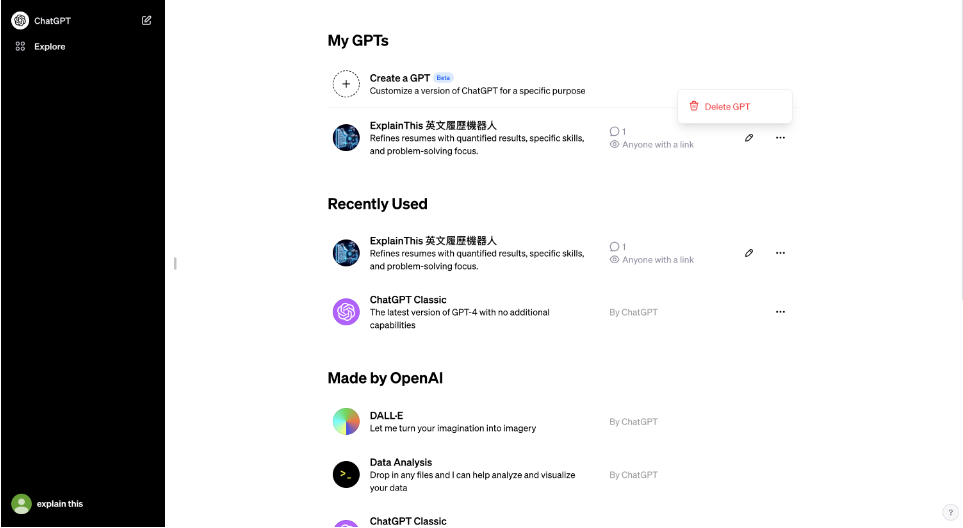
如果想要分享给其他人使用,只要点击该 GPTs,选择下拉选单中的「Copy Link」就可以了。
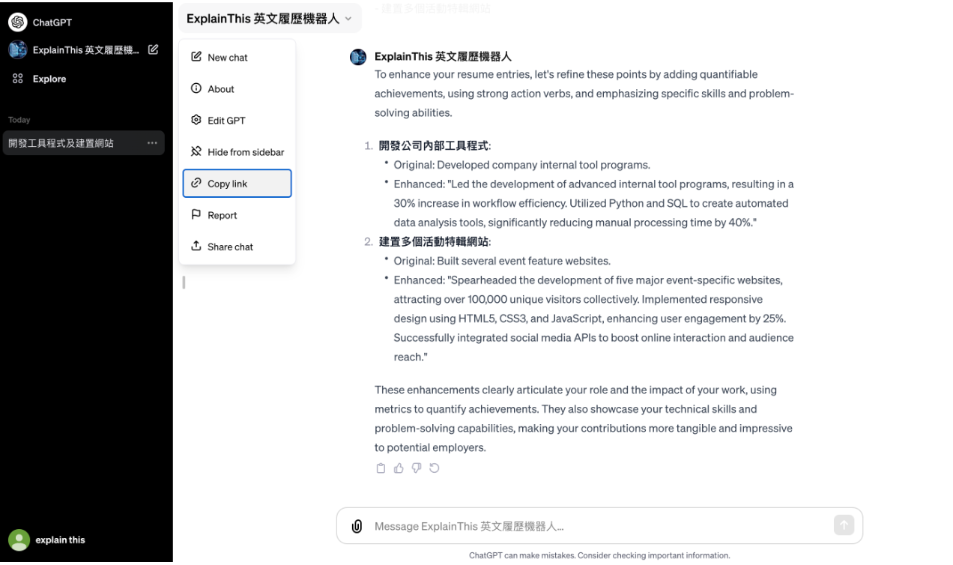
6、使用你的 GPTs
回到ChatGPT的界面,在“ExplainThis 英文履历机器人”的聊天框中键入你的履历经历,机器人便会根据先前设定的回复方式给予反馈。如示例所示,当你输入基本的履历内容后,“ExplainThis 英文履历机器人”便能帮助你进行翻译、内容增强与改写。所有的对话记录都会被妥善保存,方便你随时回顾与查阅。若想要开启新的对话,只需点击你想要交流的机器人,便可开启新的对话,与使用原始的ChatGPT进行对话无异。
有兴趣的朋友可以按照步骤尝试创建你的GPTs吧。
